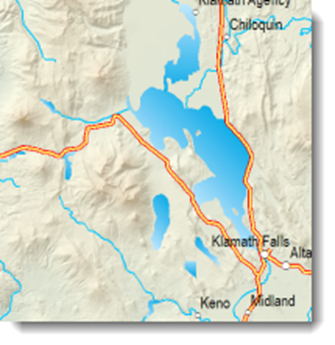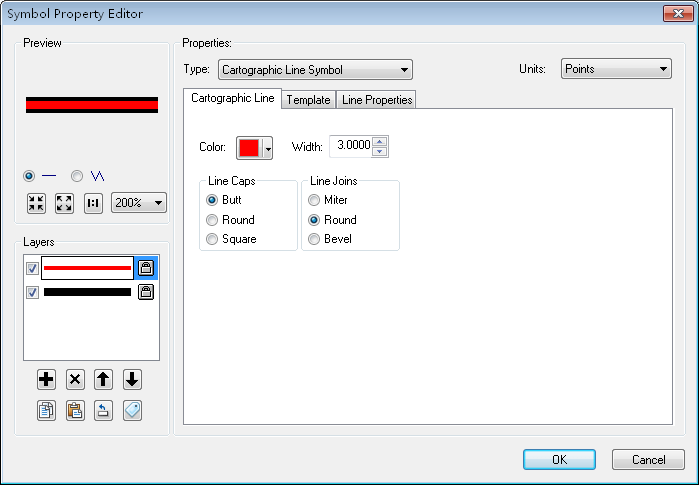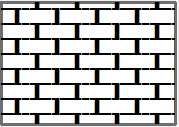SuperMap制图符号制作
在配置地图的过程中,对于矢量数据除了会设置颜色,还需要用不同的符号来符号化。在SuperMap iDesktop的工作空间的资源中,提供了一些符号,用户可以按需选用,但在一些制图中,常会遇到资源库中的符号无法满足,遇到这种情况怎么,难道随便选一个符号进行符号吗,这肯定不行,基于这种情况iDesktop提供了用户制作符号的功能。
符号从维度来分,可以分为二维符号和三维符号;符号从类型来分,可以分为矢量符号和栅格符号,制作地图主要用到二维符号中的矢量符号和栅格符号。矢量符号和栅格符号的最大区别是矢量符号可以编辑,设置不同的颜色,而栅格符号导入后就无法编辑和设置颜色。矢量符号和栅格符号都适用于点、线和面数据,下面小编将分别介绍点、线和面符号在iDesktop中的制作。
1、 点符号
1.1 导入点符号
进入点符号选择器中,可以通过文件菜单下的4种导入方式导入点符号:
1) 将.sym点符号库导入;
2) 导入TrueType字体,即将一些字体转成图形导入;
3) 将png、jpg、jpeg、bmp和ico格式的图片作为栅格符号导入;
4) 支持导入AutoCAD文件,主要支持.dwg和.dxf格式文件导入。
1.2 编辑点符号
先进入点符号选择器中,再通过编辑菜单中新建二维符号进去点符号编辑器中,如下图:
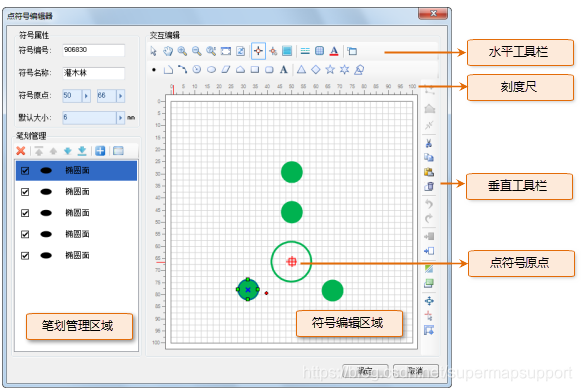
可以选用水平工具栏中的笔划类型在符号编辑区域编辑,选用垂直工具栏中的功能对编辑的符号进行组合和修改;笔划管理区域可以管理在符号编辑区域绘制的笔划,可以控制笔划的显隐、调序和属性,在属性中可以设置每个笔划的颜色、类型和宽度;在符号属性中可以设置对应的符号名称,也可以设置编号,但建议用默认的,否则自定义的编号与其它符号相同会覆盖相同编号的符号。符号编辑和属性设置完成后点确定即可,在点符号选择器中可以预览该符号的效果。
上述主要分享是从无到有新建点符号的编辑过程,也可以对已有的矢量点符号进行编辑,修改符号的一些风格。具体操作是双击矢量点符号进入符号编辑器中,后续操作和上面的步骤类似,不再赘述。
2、 线符号
2.1 导入线符号
导入线符号只能通过导入.lsl格式的线符号库。
2.2 编辑线符号
先进入线符号选择器中,再通过编辑菜单中新建二维线型符号进去线符号编辑器中,如下图:
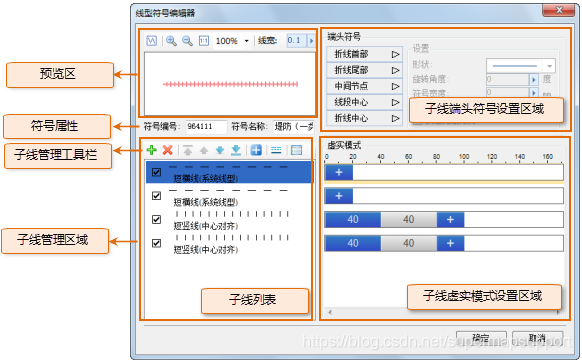
在子线管理工具栏中通过【+】添加一条子线,在右下区域会以虚实模式显示子线。在子线虚实模式设置区域显示的子线,蓝色部分为实线部分,灰色部分为虚线部分,可以增加、删除、拉伸和缩短虚、实线部分;在子线管理中可以设置子线的显隐、调整顺序、子线的类型和属性;当所编辑的线符号需要设置线端头符号时,可以在子线端头符号设置区域设置其效果;还可以通过预览区线符号的效果去做调整;最后可以设置对应的符号名称,设置完后点确定即可。
3、 面符号
3.1 导入面符号
通过填充符号选择器中的文件菜单中的导入方式有2种:
1) 导入面符号库文件.bru;
2) 导入图片,支持的图片格式png、jpg、jpeg和bmp。
3.2 编辑填充符号
先进入填充符号选择器中,再通过编辑菜单中新建二维填充符号进去填充符号编辑器中,如下图:
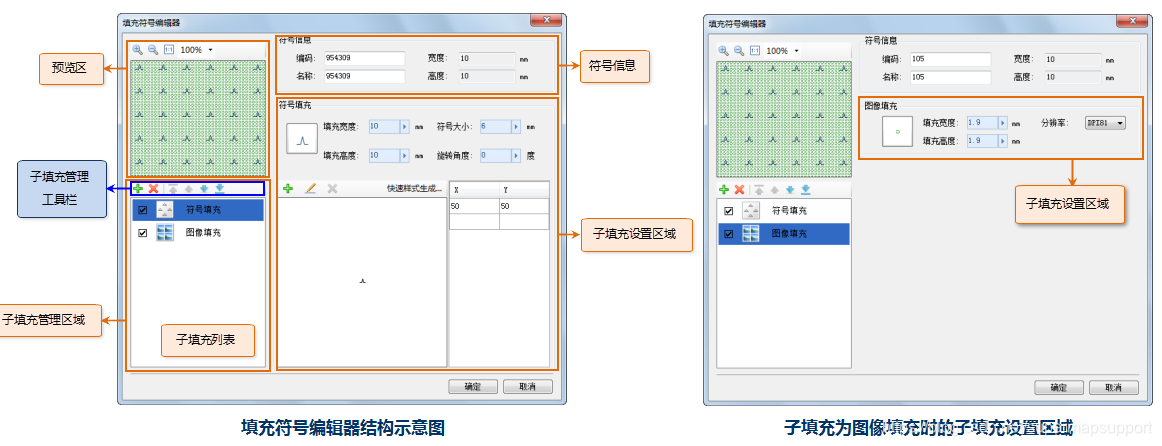
填充符号有两种子填充方式:符号填充和图像填充,选中的子填充方式不同,子填充设置区域中的内容不同。
1) 符号填充
先选择某种填充符号,然后点击【+】在编辑模块中编辑对应的符号,右边的x和y会显示编辑符号所在的位置,也可以选中符号进行修改和删除等,用来填充的符号可以设置风格样式,并在预览区实时看到其效果,最后设置好符号信息点击确定即可。
2) 图像填充
点击【+】默认添加的是符号填充,可以双击这个符号填充层,会出现一个下拉框,选择图像填充即可添加子图像填充层,这时需要导入本地图片(png、jpg、jpeg和bmp),并设置填充图片的宽、高和分辨率,最后设置好符号信息点击确定即可。
一般可以结合着两种填充方式来编辑填充符号,比如编辑一个茶园的填充符号,图像填充层可以导入一个png的图片表示地面,而用符号填充层来地面上的茶树,这样既简洁又形象。
3.3 编辑纯色符号
在编辑菜单下还可以新建纯色符号,顾名思义这个填充符号是以某种纯色来表示,比如在土地利用项目给不同的面设置颜色的时候,纯色的填充符号就很常用。
4、 保存
不管是从外部导入的符号还是在编辑器中编辑的符号都是保存在工作空间中,所以想要下次打开这个工作空间这些制作的符号还在,就必须在关闭工作空间前保存工作空间。
5、 注意
在制作符号时,导入的图片像素建议使用2的n次方,但不能超过512*512。